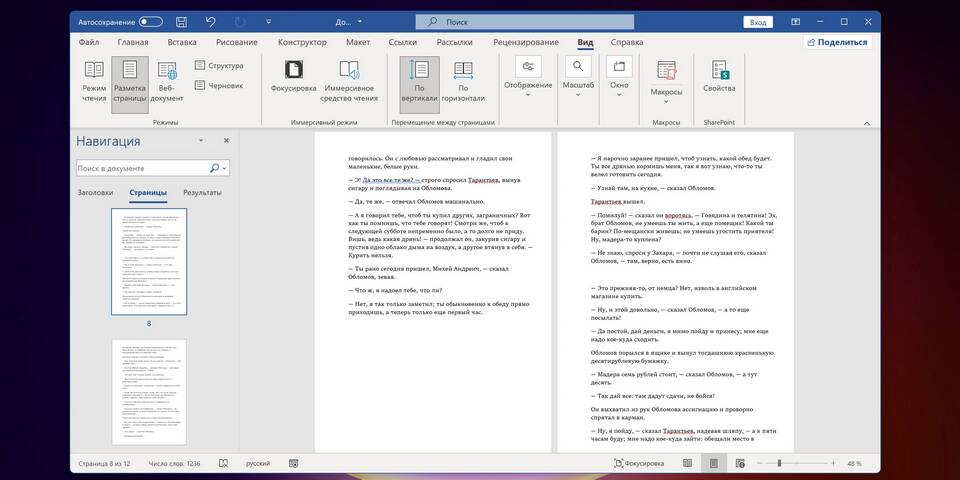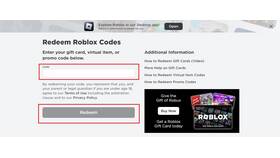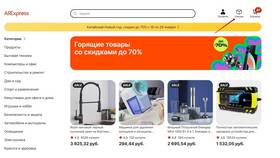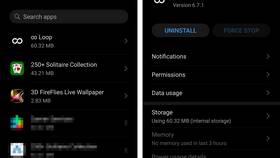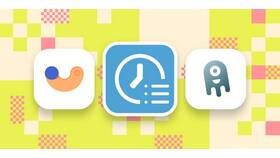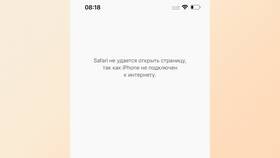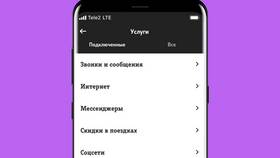| Программа | Способ удаления |
| Microsoft Word | Курсор в конец предыдущей страницы → Delete |
| Google Docs | Выделение содержимого страницы → Backspace |
| LibreOffice Writer | Навигатор → Правка → Удалить страницу |
- Правой кнопкой мыши по ярлыку листа
- Выбрать "Удалить"
- Подтвердить действие
- Нажать на стрелку у названия листа
- Выбрать "Удалить"
- Лист исчезнет без подтверждения
| Программа | Действия |
| Adobe Acrobat | Панель страниц → Выделить → Удалить |
| Foxit Reader | Организация страниц → Выбрать → Удалить |
| Онлайн-редакторы | Загрузка файла → Выбор страниц → Скачать |
- Пустые абзацы или разрывы страниц
- Скрытые объекты или таблицы
- Ошибочное копирование содержимого
- Автоматическое создание шаблоном
- Включить отображение непечатаемых символов
- Проверить наличие скрытых объектов
- Убедиться в отсутствии важных данных
- Создать резервную копию документа
| Проблема | Решение |
| Страница не удаляется | Проверить защиту документа |
| Исчезает нужное содержимое | Отменить действие (Ctrl+Z) |
| Форматирование нарушается | Удалять через разметку страницы |
- Контролировать разрывы страниц при создании документа
- Проверять документ перед сохранением
- Использовать шаблоны без пустых страниц
- Регулярно проверять структуру документа
Удаление лишних листов в документах требует внимательности и понимания структуры файла. Использование правильных методов для каждого формата позволяет эффективно решить эту задачу без потери важной информации.